怎么设置电脑IP地址,当我们的无线网络连接不上,那么就很有可能是我们的电脑没有设置成自动获取IP地址,该怎么操作呢?想必大家都不知道怎么处理吧,小编这就来给大家把设置电脑IP地址的方法来带给大家。
大部分的人都只知道电脑在许多情况下都需要进行设置IP地址,只要是学过计算机的人都清楚,设置IP是网络生活中经常要用到的而且接触的,在这里写给一些没用实践操作过的电脑下载火(xiazaihuo.com)看看,下面小编教大家电脑的IP地址怎么设置。
1,鼠标右键点击“此电脑”,选择“属性”。
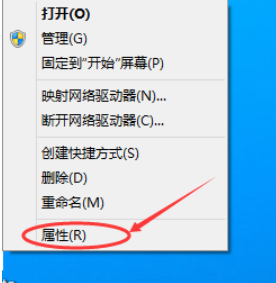
电脑ip地址怎么设置图-1
2,选择“网络和Internet”

设置IP地址图-2
3,再选择“网络和共享中心”

ip地址图-3
4,点击“以太网”

设置IP地址图-4
笔者教你win10搜索不能用怎么办
最近有使用win10操作系统的朋友反映,自己在系统中的搜索框中输入文字之后,既然出现无法进行搜索的问题,排除掉搜索内容本来就没有之外,这就是win10了,那么,搜索不能用怎么解决?接下来小编就来给大家解答一下win10搜索功能无法使用的方法.
5,点击左下角“属性”
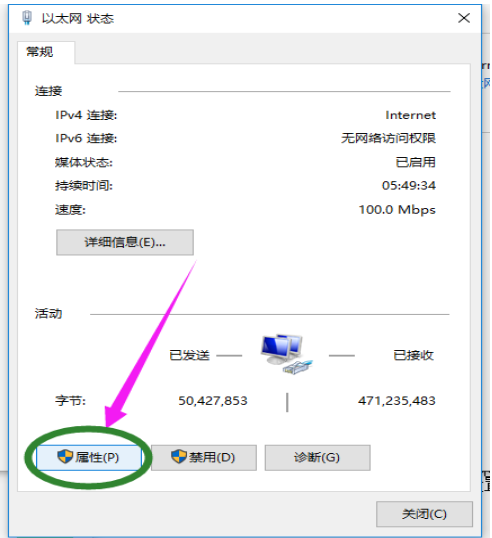
电脑图-5
6,找到“TCP/IP协议v4"并双击打开。

ip地址图-6
7,勾选“使用下面的IP地址”和“使用下面的DNS服务器地址”

电脑图-7
8,根据自己的实际IP地址填写,然后点击确定

电脑ip地址怎么设置图-8
以上就是设置电脑ip地址的操作步骤了。
小编教你win10下怎么修改账户用户名
win10怎么修改用户名,其实win10下进行win10的并不难,并且操作起来也不会很繁琐.小编这儿正好就有一个相关修改账号用户名方法,现在就来分享给小伙伴们哈~






